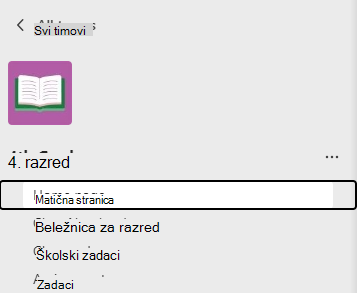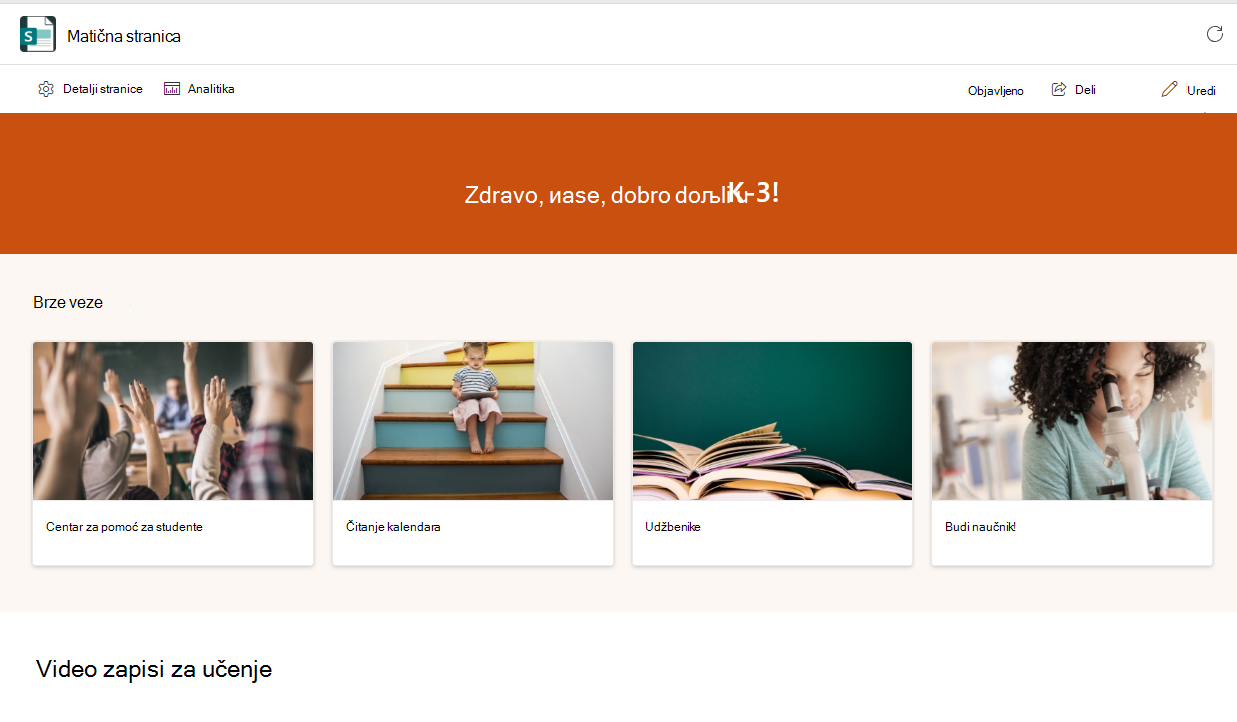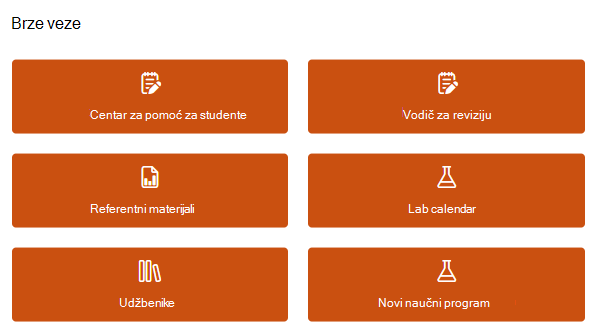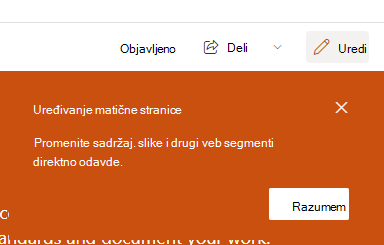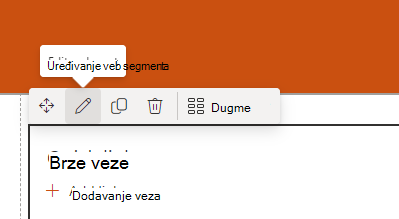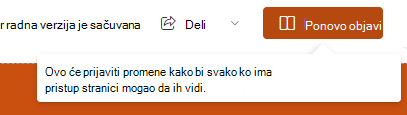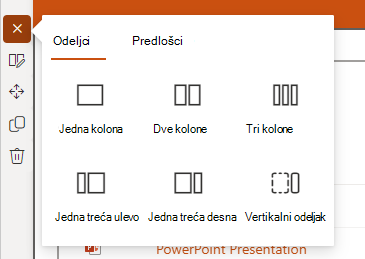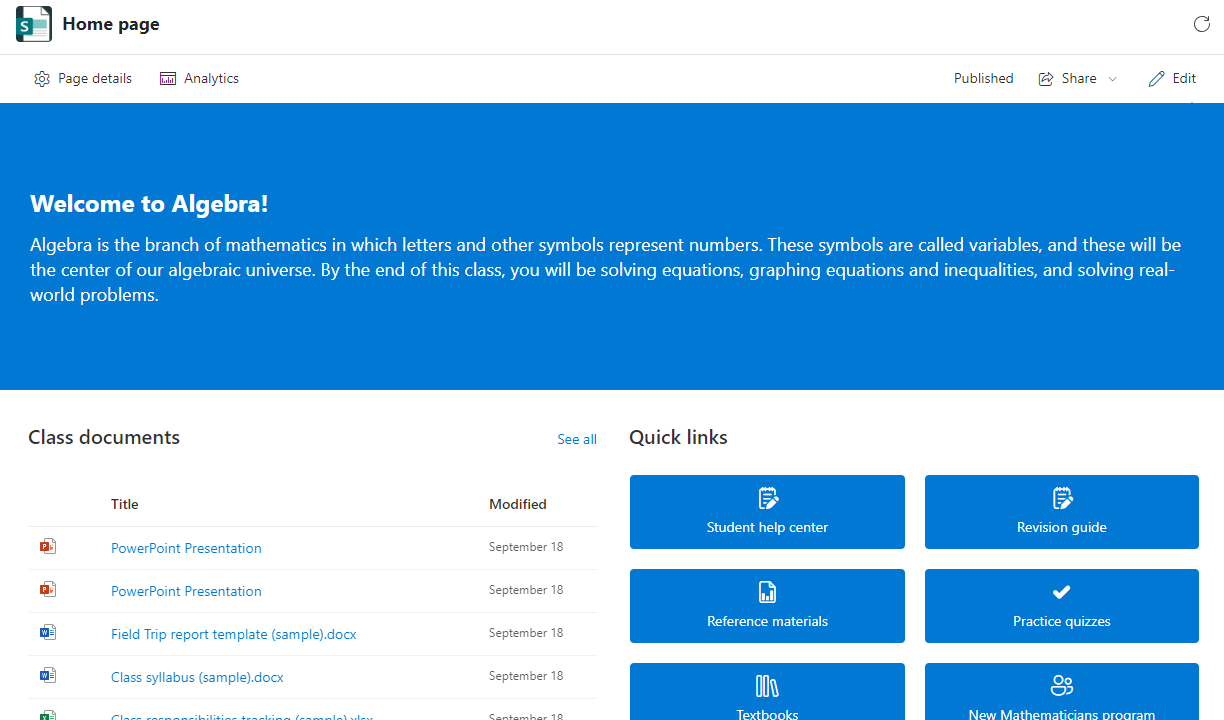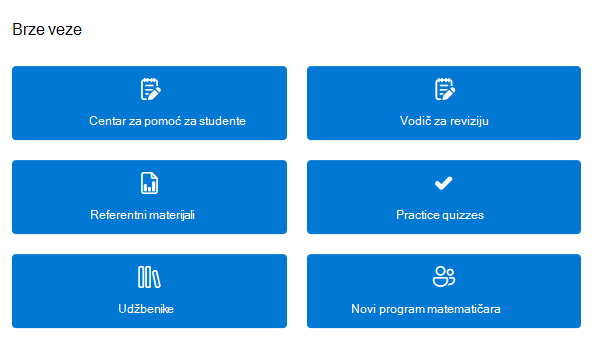Microsoft Teams za obrazovanje olakšava komunikaciju informacija između predavača i studenata. Matična stranica se automatski uključuje sa svim timovima razreda i pruža centralno odredište za sletanje za proveru najnovijih objava, zakačenih resursa razreda, predstojećih zadataka, nedavno uređenih datoteka razreda i još mnogo toga. Samo predavači mogu da objavljuju promene na matičnoj stranici razreda iz aplikacije Teams ili usluge Teams za veb – uređivanje nije dostupno na mobilnom uređaju. Učenici mogu da prikažu sadržaj i pristupe im kada budu primljeni na predavanje.
Idite na matičnu stranicu
-
Idite u tim razreda i izaberite stavku Matična stranica.
-
Matična stranica razreda će se automatski popuniti svojim osnovnim predloškom. Neki odeljci će prikazati sadržaj koji ste već dodali. Drugi koje ćete morati da prilagodite i uredite.
Napomena: Ako ste već kreirali stranicu u sistemu SharePoint za ovaj tim razreda, videćete dijalog koji od vas traži da odaberete između trenutne stranice ili predloška matične stranice razreda. Ako izaberete matičnu stranicu razreda, zamenićete postojeću stranicu. Zadržite trenutnu stranicu ako ne želite da je promenite.
Brze veze
Ovi odeljci su podrazumevano uključeni za sve timove razreda. Možete da uredite, premestite ili uklonite bilo koji odeljak.
-
Studentski centar za pomoć
-
Vodič za reviziju
-
Referentni materijali
-
Lab calendar
-
Udžbenike
-
Novi naučni program
Uređivanje i objavljivanje promena
Napomena: Matičnu stranicu je moguće uređivati samo iz aplikacije Teams ili usluge Teams za veb. Uređivanje nije dostupno na mobilnim uređajima, iako predavači i studenti mogu da pristupe stavkama i otvore ih iz Teams aplikacije za mobilne uređaje.
Svaki put kada želite da promenite matičnu stranicu:
-
Izaberite stavku Uredi na vrhu stranice.
-
Kliknite na odeljak stranice koju želite da uredite.
-
Kada kliknete na odeljak, pojaviće se traka sa alatkama koja vam pruža različite opcije. Izaberite stavku Uredi
-
Pojaviće se okno za uređivanje. Unesite promene i zatvorite okno kada završite.
-
Možete da kliknete na tekst direktno da biste ga uredili na reklamnom natpisu, objavama, resursima i odeljcima O meni na stranici.
-
Da biste reorganizovali stranicu, izaberite stavku Premesti veb segment
4. Kada budete spremni, izaberite stavku Ponovo objavi da bi promene bilo vidljive celom razredu.
Savet: Ako je vaš IT Administrator kreirao timove za vas, ali još uvek nije primio studente, prilagodite matičnu stranicu pre nego što izaberete stavku Aktiviraj da biste primili studente na čas.
Dodavanje i uklanjanje odeljaka stranica
Obavezno prvo izaberite stavku Uredi na vrhu stranice.
Da biste uklonili odeljak:
-
Izaberite je, a zatim izaberite stavku Izbriši veb
Da biste dodali novi odeljak:
-
Kliknite na dugme + Dodaj novi odeljak.
-
Odaberite kako želite da odeljak izgleda tako što ćete izabrati stavku Odeljciili Predlošci.
-
Kliknite na dugme + Dodaj novi veb segment koje se pojavljuje kada zadržite pokazivač miša iznad novog odeljka.
-
Prilagodite ga pomoću teksta, slika, veza, video zapisa ili neke od mnogih drugih dostupnih opcija veb segmenata.
Savet: Saznajte više o tipovima veb segmenata koje možete da dodate na matičnu stranicu.
Kada završite sa uklanjanjem ili dodavanjem odeljaka na matičnu stranicu , izaberite stavku Ponovo objavi da bi promene učinile vidljivim celom razredu.
Idite na matičnu stranicu
-
Idite u tim razreda i izaberite stavku Matična stranica.
-
Matična stranica će se automatski popuniti zadacima, predstojećim sastancima i nedavno uređenim datotekama kako ih instruktor dodaje u vaš razred. Drugi odeljci možda još uvek ne imaju sadržaj.
Napomena: Samo predavači mogu da uređuju matičnu stranicu.
Brze veze
Ovi odeljci su podrazumevano uključeni za sve timove razreda. Možete da uredite, premestite ili uklonite bilo koji odeljak.
-
Studentski centar za pomoć
-
Vodič za reviziju
-
Referentni materijali
-
Lab calendar
-
Udžbenike
-
Novi naučni program
Saznajte više
Teams za obrazovanje brzi početak
Korišćenje veb segmenata na SharePoint stranici
Informisanje i angažovanje školskog osoblja i studenata pomoću predložaka lokacije